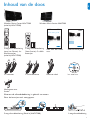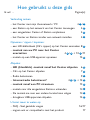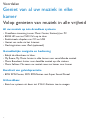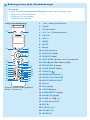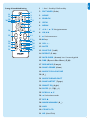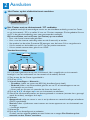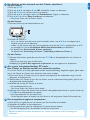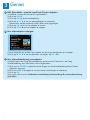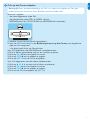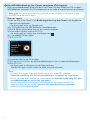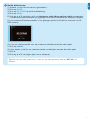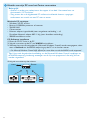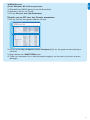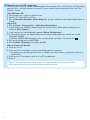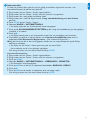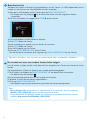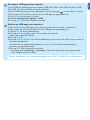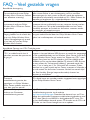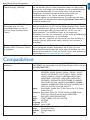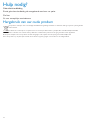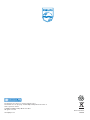Philips WACS7500 Handleiding
- Categorie
- CD spelers
- Type
- Handleiding
Deze handleiding is ook geschikt voor

Philips Streamium
Wireless Music Center + Station
Gids voor een
snelle start
1
2
3
WACS7500
WAS7500
Voorbereiding
Aansluiten
Geniet

ii
NL
Alvorens de afstandsbediening in gebruik te nemen:
Plaats de batterijen zoals weergegeven.
2-weg afstandsbediening (Enkel bij WACS7500) 1-weg afstandsbediening
3
2
1
Inhoud van de doos
2-weg afstandsbediening
(voor het Center) 4 x
AAA batterijen
(enkel bij WACS7500)
1-weg afstandsbediening
(Voor Station) 2 x AAA
batterijen
Gids voor een snelle
start
Gebruiksaanwijzing
WACS7500
Congratulations on your purchase
and welcome to Philips!
To fully benefit from the support that
Philips offers, register your product at
www.philips.com/welcome
For support call 0906 1010 017
Digital audio video player
Philips Streamium
Wireless Music Center + Station
Quick start guide
1
2
3
WACS7500
WAS7500
Prepare
Connect
Enjoy
2 x netsnoer 2 x draadantenne Ethernet kabel PC Suite CD
Montageset voor
Station
Wireless Music Center WAC7500
(enkel bij WACS7500)
Wireless Music Station WAS7500

Hoe gebruikt u deze gids
Ik wil ... Pagina(s):
Verbinding maken:
... het Center met mijn thuisnetwerk / PC 4 /
... een Station op het netwerk van het Center toevoegen 5
... een aangesloten Center of Station verplaatsen 5
... het Center en Station zonder een netwerk instellen 5
Opnemen / rippen / kopiëren:
... een HD-bibliotheek (Cd's rippen) op het Center aanmaken 8
... muziek van uw PC naar het Center
overzetten 4 / + 10 /11
... muziek op een USB-apparaat opnemen 15
Afspelen:
... HD (Harddisk) -muziek vanaf het Center afspelen 6
... Cd’s op het Center afspelen 7
... Radio beluisteren 9
... Internetradio beluisteren* 4 / + 13
... muziek vanaf een PC streamen 12
... muziek naar alle aangesloten Stations uitzenden 14
... De muziek me naar een andere locatie laten volgen 14
... draagbare USB-apparaten afspelen 15
U komt meer te weten op:
... FAQ - Veel gestelde vragen 16/17
... nagaan wat er compatibel is met het product 17
L
K
J
H
IBA
F
D
A
M
GBA
E
D
E
C
BA

iv
Voordelen
Geniet van al uw muziek in elke
kamer
Volop genieten van muziek in alle vrijheid
Al uw muziek op één draadloos systeem
• Draadloze streaming tussen Music Center, Station(s) en PC
• 80GB HD om tot 1500 Cd’s op te slaan
• Rechtstreeks afspelen van CD en USB
• Geniet van radio via het Internet
• Dockingstation voor iPod (optioneel)
Gemakkelijke navigatie en bediening
• Bekijk de albumhoes in kleur
• My Room, My Music: luister in elke kamer naar verschillende muziek
• Music Broadcast: luister naar dezelfde muziek op alle stations
• Music Follows Me: neem uw muziek mee van kamer naar kamer
Kwaliteit van geluidsprestatie
• 80W RMS/Center, 30W RMS/Station met Super Sound Paneel
Uitbreidbaar
• Breid uw systeem uit door tot 5 Wi-Fi Stations toe te voegen

1
NL
Voorbereiding
1
1 Antenne
2 USB-aansluiting
3 Disc-sleuf (lader)
Breng de schijf met de afbeeldingen naar u in
4
/ Werpt een CD uit de CD-sleuf uit
5 LCD-display
6
MUSIC FOLLOWS ME
7 DBB (Dynamic Bass Boost)
8 SMART EQ
9 VOLUME +
10 VOLUME -
11 9 Stop
12 )K Snel voorwaarts
13 OK / 2;
14 1 / 2 / 3 / 4 Navigatietoetsen (links, rechts, hoger, lager)
15 J( Snel achterwaards
16
MENU
17 HOME
18 y AAN / STAND-BY / ECONOMISCHE STAND-BY
• Druk kortstondig om te schakelen tussen Stand-by en AAN.
• Hou ingedrukt om te schakelen tussen AAN en Eco Stand-by (Energie besparende modus).
19
0 RECORD
20 INCR.SURR. Incr. Surround-geluid
21 MUSIC BROADCAST of
SMART EQ
2143
6
5
7
8
21
20
19
9
10
11
12
13
14
15
16
17
18
21
6
5
7
21
20
9
10
11
12
13
14
15
16
17
18
Bedieningstoetsen op het Center / Station
A
Opmerking De verlichting van één hoek van het omhulsel is een designonderdeel.

2
Bedieningstoetsen op de afstandsbedieningen
B
2-weg afstandsbediening
(Enkel bij de WACS7500 bijgeleverd
Center + Station set)
1
2
3
4
5
6
7
8
9
11
13
15
17
10
14
16
31
30
29
28
27
26
25
24
23
22
21
18
19
20
12
1 y Aan / Stand-by/ EcoStand-by
2
HOME
3 HD (Hard Disk)
4
1 / 2 / 3 / 4 Navigatietoetsen
5
OK, 2/;
6 VOL +, -
7 MENU
8 MUTE
9 9 Stop
10
)K Snel voorwaarts
11
SHUFFLE (3 def)
12
REPEAT (2 abc)
13
INCR.SURR. (6 mno) Incr. Surround-geluid
14
DBB (Dynamic Bass Boost) (5 jkl)
15
RDS/NEWS (9 wxyz)
16
SAME GENRE (8 tuv)
17
SEARCH
()
18
MARK/UNMARK (0 )
19
MUSIC FOLLOWS ME
20 MUSIC BROADCAST
21 Reserve
22
DIM (display)
23
VIEW (Bekijken)
24
SAME ARTIST (7 pqrs)
25
SMART EQ (4 ghi)
26
SLEEP (1 .,?!'@-_:;/)
27
J( Snel achterwaards
28
REC 0
29 SCROLL 3, 4
30 CD/MP3-CD
31 REFRESH
Belangrijk!
U moet altijd de 1-weg afstandsbediening gebruiken voor de volgende taken:
• Registratie van de internetradio
• Configuratie van het netwerk
• Trackinformatie bewerken

3
NL
1-weg afstandsbediening
1
2
3
4
6
7
8
9
10
12
14
16
18
11
15
17
31
30
29
27
26
25
24
23
22
21
28
19
20
5
13
1 y Aan / Stand-by/ EcoStand-by
2
FM TUNER (Radio)
3
HOME
4 SEARCH
5 VIEW
6 MENU
7 1 / 2 / 3 / 4 Navigatietoetsen
8
OK, 2/;
9 )K Snel voorwaarts
10
9 Stop
11
VOL +, -
12 MUTE
13 SHUFFLE (3 def)
14
REPEAT (2 abc)
15
INCR.SURR. (6 mno) Incr. Surround-geluid
16
DBB
(Dynamic Bass Boost) (5 jkl)
17
RDS/NEWS (9 wxyz)
18
SAME GENRE (8 tuv)
19
MUSIC FOLLOWS ME
20 (0 )
21
MUSIC BROADCAST
22 SAME ARTIST (7 pqrs)
23
SMART EQ (4 ghi)
24
SLEEP (1 .,?!'@-_:;/)
25
SCROLL 3
, 4
26 J( Snel achterwaards
27
REC 0
28 MARK/UNMARK (0 )
29
AUX
30 CD/MP3-CD
31 HD (Hard Disk)

4
Het Center op het elektriciteitsnet aansluiten
A
Het Center met uw thuisnetwerk / PC verbinden
Dit gedeelte beschrijft de eenvoudigste manier om een draadloze verbinding tussen het Center
en uw thuisnetwerk / PC in te stellen. U kunt tot 5 Stations toevoegen. Zie het gedeelte Sluit aan
op PC in de gebruikshandleiding voor meer geavanceerde instellingen.
Bij het aansluiten van het Center (en Station) op uw netwerk
• Kunt u de functie Internetradio gebruiken
• Kunt u met het internet verbinding maken om de firmware bij te werken
• Het product kan de online Gracenote DB opvragen voor de laatste Cd- en songinformatie.
• U kunt muziek van de harddisk van uw PC naar het product overzetten
• U kunt muziek streamen door gebruik van UPNP
Voorbeeldaansluiting:
Dit is de meest gebruikte set-up voor thuisnetwerk. Het is mogelijk dat uw thuisnetwerk
beveiligd is, hou het wachtwoord van het netwerk of de code bij de hand.
1 Zorg ervoor dat het Center ingeschakeld is.
2 Druk op
MENU
3 Selecteer Instellingen > Netwerk >
• Draadloos (indien uw router een 802.11b/g draadloze functie heeft)
• Bedraad (Indien u een Ethernetkabel gebruikt om uw PC of netwerkapparaat met uw
thuisnetwerk aan te sluiten)
> Center geeft een lijst weer van netwerken die binnen het bereik zijn.
4 Druk op
3 of 4, vervolgens op 2 om uw thuisnetwerk te selecteren.
5 Gebruik de alfanumerieke toetsen om de encryptiecode in te voeren (wanneer het u gevraagd
wordt dit te doen), vervolgens druk op
2.
6 Selecteer
• Automatisch, indien uw router in staat is om Ip-adressen en netwerkinstellingen te bedienen
(DHCP ingeschakeld).
• Statisch, indien u Ip-adressen moet invoeren om nieuwe apparaten aan uw thuisnetwerk toe
te voegen.
> Instellingen toepassen?
7 Selecteer Ja.
8 Druk op
2 om de configuratie te voltooien.
Ga door met het volgende gedeelte om een Station toe te voegen: Een Station op het
netwerk van het Center aansluiten.
Draadloos / Vast
Router
www
B
Aansluiten
2

5
NL
C
D
Een Station op het netwerk van het Center aansluiten:
Op het Center:
1 Druk op HOME.
2 Druk op
3 of 4, vervolgens 2 om HD (Harddisk) -modus te selecteren.
3 Druk op
MENU om het menuscherm te openen.
4 Druk op
3 of 4, vervolgens op 2 om Zenderbeheer (Mgnt) te selecteren.
5 Druk
3 of 4 en 2 om Voeg station toe te selecteren.
> Het Center zoekt naar het nieuwe Station.
Op het Station:
1 Sluit het Station op het elektriciteitsnet aan.
2 Schakel het Station in.
• Als u uw Station voor de eerste maal inschakelt, moet u op
3 of 4, en vervolgens op 2
drukken om de taal te selecteren.
• Indien u al het Station met een Center gebruikt, druk dan op
MENU, gevolgd door 3 of 4,
en vervolgens
2 om de Installation Mode (Installatiemodus) te selecteren.
> De display toont: Center found (Center gevonden)
De display toont: Connecting to Center... (Verbinding maken met Center...)
Op het Center:
1 Wanneer alle Stations gevonden zijn, druk op
STOP 9, om de zoekopdracht naar Station te
stoppen.
> Het Center gaat terug naar de HD-modus:
Raadpleeg het gedeelte Een apparaat verplaatsen, om een apparaat te verplaatsen.
Als u geen Internetverbinding/ PC heeft...
Het Center en Station zonder een netwerk instellen
U kunt het Center en Station gebruiken zonder netwerkverbinding.Volgende stappen geven weer
hoe u het Center en Station voor de eerste maal moet instellen.
1 Plaats het Center en Station zij aan zij op een vlak oppervlak dat voldoende stevig is om de
apparaten te ondersteunen.
2 Verbind eerst het Center en pas dan het Station met de stroomvoorziening door gebruik van
de bijgeleverde voedingskabels.
3 Selecteer de taal op het Center en Station.
> De installatieprocedure start.
Het Center zoekt naar Stations binnen bereik.
4 Wanneer het Center alle Stations binnen bereik heeft gedetecteerd, drukt u op het Center op
STOP 9 om de zoekopdracht te stoppen.
> Het registratieproces van het Station start.
Na de registratie geven de displays van het Center en alle aangesloten Station HD-muziek weer.
Een aangesloten apparaat verplaatsen
1 Druk en hou y ingedrukt om het toestel naar Eco Stand-by te schakelen.
2 Verwijder de stekker uit het stopcontact
3 Sluit het toestel terug op het stopcontact aan op de nieuwe locatie.
> De Wi-Fi-verbinding tussen de toestellen herstelt zich automatisch.
E
Tip Verstel de Wi-Fi-antenne of verplaats het Center en Station om Wi-Fi-ontvangst te
verbeteren.

6
HD (Harddisk) -muziek vanaf het Center afspelen
1 Verzeker u ervan dat het toestel ingeschakeld is.
2 Druk op
HOME.
3 Druk op
HD op de afstandsbediening.
4 Druk op
3 4 1 2 om uw weergaveopties te selecteren.
Demotracks worden onder All tracks (Alle tracks) opgeslagen.
5 Druk op
OK / 2; om het afspelen te starten .
6 Druk op
STOP 9 om het afspelen te stoppen.
Uw afspeelopties wijzigen:
1 Druk nogmaals op 1 tijdens het afspelen om de vorige keuzelijsten op te roepen.
2 Druk op
3 4 1 2 om te selecteren, vervolgens op
OK /
2;.
Uw afstandsbediening veranderen:
Standaard werkt de 2-weg afstandsbediening enkel met het Center. Als u de 2-weg
afstandsbediening voor het Station wenst te gebruiken:
1 Druk en hou
REFRESH ingedrukt, tot de display van de afstandsbediening Select Device
(Selecteer apparaat).
2 Druk om
3 of 4 vervolgens 2 om het Station aanvinkvakje te selecteren.
3 Druk op
OK.
Voor meer informatie zie, Gebruikershandleiding,Voorbereiding: De afstandsbediening
gebruiken.
A
B
C
Geniet
3

7
NL
Cd’s op het Center afspelen
D
Belangrijk! Door de kopieerbeveiliging van Cd’s is er tijdens het afspelen van Cd’s geen
ondersteuning van de functies Music Broadcast en Music Follows Me .
Wat kunt u afspelen
• alle vooraf opgenomen audio Cd’s
• alle gefinaliseerde audio CDR- en CDRW -schijven
• MP3/WMA/m4a-Cd’s (CD-R/CD-RW met MP3/WMA/m4a -bestanden)
1 Verzeker u ervan dat het toestel ingeschakeld is.
2 Voer een CD in het Center in (zie Bedieningstoetsen op het Center) met de gedrukte
zijde naar het voorpaneel.
> De display geeft de lijst van Cd-tracks weer.
Voor CD opgenomen met MP3/WMA/m4a -muziekbestanden:
1 Druk
2 op een gemarkeerde map om een tracklijst te openen.
2 Druk op
OK / 2; om het afspelen te starten.
3 Druk op
STOP 9 om het afspelen te stoppen.
4 Druk op
EJECT / om de CD te verwijderen.
Voor Cd’s opgenomen met alle andere audiobestanden:
1 Druk op
3 4 1 2 om een track of album te selecteren.
2 Druk op
OK / 2; om het afspelen te starten .
3 Druk op
STOP 9 om het afspelen te stoppen.
4 Druk om de CD te verwijderen op
EJECT /.

8
Een HD-bibliotheek op het Center aanmaken (Cd’s rippen):
Maak uw muziekbibliotheek op de hard disk in het Center aan door muziek van Cd’s te rippen,
MP3/WMA/m4a –bestanden van PC te importeren, of van radio of externe bronnen op te nemen.
Van Cd’s rippen
1 Voer een CD in het Center in (zie Bedieningstoetsen op het Center) met de gedrukte
zijde naar het voorpaneel.
> De display geeft de lijst van Cd-tracks weer.
Voor CD opgenomen met MP3/WMA/m4a -muziekbestanden:
1 Druk
2 op een gemarkeerde map om een tracklijst te openen.
2 In het scherm tracklijst, druk op
RECORD
.
> De display geeft een tracklijst met aanvinkvakjes weer .
Als u de volledige Cd wilt rippen:
1 Druk
RECORD.
Om enkel een deel van de Cd te rippen:
1 Druk op
MARK/UNMARK op de afstandsbediening om tracks te selecteren/deselecteren.
2 Druk
RECORD.
> De display geeft de albumnaam van de huidige track weer.
Wanneer het rippen voltooid is, keert het Center terug naar CD-modus.
E
Tips:
• Om een CD te rippen tijdens het afspelen (enkel voor audio-CD), raadpleeg
Gebruikshandleiding, HD: Een muziekbibliotheek aanmaken op het Center.
• Om van de radio of een externe bron op te nemen, zie Gebruikshandleiding, HD: Een
muziekbibliotheek op het Center aanmaken.
• Om de trackinformatie te wijzigen en MP3/WMA/m4a -bestanden van een PC te
importeren door gebruik van de bijgeleverde Wireless Audio Device Manager
(WADM), zie het gedeelte Geniet.
Belangrijk! Het neemt enige tijd in beslag om Cd-muziek te rippen en de geripte muziek
naar MP3-bestanden om te zetten.

9
NL
Radio beluisteren:
1 Verzeker u ervan dat het toestel ingeschakeld is.
2 Druk op
HOME.
3 Druk op
FM TUNER op de afstandsbediening.
4 Druk op
MENU.
5 Druk op
3 of 4, vervolgens op 2 om Autostore radio (Auto opslaan radio) te selecteren.
> Nadat alle beschikbare zenders zijn opgeslagen, zal de eerste voorkeurzender automatisch afspelen.
U kunt maximaal 60 voorkeurzenders in het geheugen opslaan (inclusief een maximum van 10
RDS-stations).
Om van een voorkeurzender naar een andere te schakelen terwijl de radio speelt:
1 Druk op
J( of )K .
Om een zender uit de lijst van voorkeurszender te selecteren wanneer de radio speelt:
1 Druk
2.
2 Druk op
3 of 4, vervolgens op 2 om te selecteren.
F
Tip Wanneer de radio speelt kunt u ook van de radio opnemen door op REC 0 in te
drukken.

10
Muziek van mijn PC naar het Center overzetten
Minimale PC vereisten:
• Windows XP SP2 of Vista
• Pentium III 500MHz processor of recenter
• 256MB RAM
• Cd-romstation
• Ethernet adapter, ingeschakeld (voor aangesloten verbinding ) - of
Draadloze Netwerk adapter 802.11 b/g (voor draadloze verbinding)
• 500MB beschikbare ruimte
PC-Software installeren
1 Plaats de CD PC Suite in de PC.
2 Volg de instructies op de PC om WADM te installeren.
3 Wanneer het waarschuwingsbericht (Microsoft Windows Firewall) wordt weergegeven, selec-
teert u Unblock om de WADM-toepassing op de PC uit te kunnen voeren.
> De Microsoft Windows Firewall blijft effectief en staat alleen toe dat de WADM wordt uitgevoerd.
G
Belangrijk!
• Alvorens u verder gaat, voltooi eerst de stappen in het deel ‘ Het toestel met uw
thuisnetwerk / PC aansluiten'.
• Zorg ervoor dat u de bijgeleverde PC-software installeerde alvorens u pogingen
onderneemt om muziek van een PC over te zetten.
4 Volg de instructies op het scherm.
Draadloos
Router
www
Tip U kunt ook de gebruikershandleiding van de Microsoft Windows Firewall raadplegen en
de WADM-toepassing handmatig toevoegen aan de lijst met programma's die veilig kunnen
worden uitgevoerd.

11
NL
WADM Starten
Onder Windows XP of Vista opstarten:
1 Dubbelklik het WADM-pictogram op het Bureaublad.
2 Selecteer in de lijst uw Center.
3 Klik op Connect now (Nu Verbinden).
Muziek van uw PC naar het Center overzetten
1 Klik op Content Management (Beheer Inhoud).
2 Op het paneel My Computer (Deze Computer), klik om een gewenste bestand/map te
markeren
3 Sleep selectie naar WACS7500-paneel
4 Tijdens het overzetten kan u meer bestanden/map(pen) aan de wachtrij om over te zetten
toevoegen
2
3

12
Tip Om Microsoft Windows Media Player 11 te downloaden, gebruik volgende URL:
http://www.microsoft.com/windows/windowsmedia/download.
Muziek van een PC streamen
U kunt muziek streamen zonder audiobestanden over te zetten.Als u UPnP (Universal Plug & Play)
gebruikt, kunt u muziek streamen van een PC of een andere inhoud leverende server naar het
Center / Station.
Voor Windows XP
1 Zorg ervoor dat u inlogt als administrator.
2 Voer de PC Suite CD in uw PC in.
3 Klik op Installeer Windows Media Player 11 om de installatie van Windows Media Player te
starten.
Op de PC:
1 Klik op Start > Programma’s > Windows Media Player.
2 In de interface van Windows Media Player, klik op het Library (Bibliotheek) uitklapmenu en
selecteer Meer Opties....
3 In de interface van de bibliotheek, selecteer Delen Configureren.
4 In het pop-up-venster van Media Delen, vink Share my media (Deel mijn media) aan en klik
vervolgens op OK.
> Wanneer de WAC7500 verbonden is met uw thuisnetwerk verschijnt in het venster een .
5 Klik op het pictogram van WAC7500.
6 Klik op Allow (Toelaten), vervolgens op OK.
Op het Center of Station:
1 Druk op
HOME.
2 Druk op
3 of 4, vervolgens op 2 om de UPnP-modus te activeren.
> De display toont: Searching for UPnP Servers (Zoeken naar UPnP Servers), gevolgd door de lijst van
mediaservers.
3 Druk op 3 of 4, vervolgens op 2 om uw PC te selecteren.
4 Druk
2.
H

13
NL
Internetradio
U moet uw product door gebruik van een geldig e-mailadres registreren wanneer u de
internetfunctie voor de eerste maal gebruikt:
1 Zorg ervoor dat het Center / Station ingeschakeld is.
2 Zorg ervoor dat het Center / Station met het Internet is aangesloten.
3 Zorg ervoor dat u een geldig e-mailadres heeft.
4 Zorg ervoor dat u voor de registratie de 1-weg afstandsbediening van het Station
gebruikt.
5 Druk
HOME op het Center / Station.
6 Selecteer RADIO > INTERNETRADIO.
> De display registratie van de Internetradio wordt weergegeven.
7 Druk op de ALFANUMERIEKE TOETSEN op de 1-weg afstandsbediening om een geldig e-
mailadres in te voeren.
8 Druk op
2.
> De display bevestigt dat er een automatische e-mail naar uw e-mailadres werd verzonden.
onderwerp Your Streamium Registration... (Uw streamium registratie...).
10 Volg de instructies die in de e-mail gegeven worden om uw registratieproces op de Philips
website te voltooien.
> De display van het Center / Station gaat terug naar het menu Radio..
Het e-mailadres wordt in het geheugen opgeslagen.
Om terug te keren naar het menu Home, druk op
HOME.
Internetradio beluisteren
1 Zorg ervoor dat het Center / Station ingeschakeld is.
2 Zorg ervoor dat het Center / Station met het Internet is aangesloten.
3 Druk op
HOME.
4 Selecteer RADIO > INTERNETRADIO > GEBRUIKER > DIENSTEN.
> De dienstenlijst wordt weergegeven.
5 Druk op
3/4 om uit de lijst te selecteren Voorbeelden: RADIOIO, LIVE365
6 Druk op
2.
7 Druk op
3/4 om de zender te selecteren, druk vervolgens op 2.
Om terug te keren naar het menu Home, druk op
HOME.
I

De muziek me naar een andere locatie laten volgen
Laat de muziek u volgen terwijl u zich door het huis verplaatst van Center naar Station of tussen
Station .
Op de geluidsbron (Center of Station) waar muziek wordt weergegeven:
1 Druk tijdens het afspelen op
MUSIC FOLLOWS ME om deze functie te activeren.
> De display toont het pictogram .
Op het bestemmingstoestel waar u naar muziek wilt luisteren:
2 Verzeker u ervan dat het toestel ingeschakeld is.
3 Druk op
MUSIC FOLLOWS ME.
> Het afspelen stopt op het brontoestel en gaat verder op het bestemmingstoestel.
K
Tips
• Music Follows Me wordt opnieuw uitgeschakeld als u niet binnen de vijf minuten op
MUSIC FOLLOWS ME op het bestemmingstoestel drukt.
• De geselecteerde afspeelmodi worden op het bestemmingstoestel onthouden (zie het
gedeelte Afspeelmodi HERHAAL, SHUFFLE)
14
J
Broadcast music
Wanneer het Center en Station(s) ingeschakeld zijn, en het Center is in HD-afspeelmodus, kunt u
muziek van het Center naar alle verbonden Stations uitzenden.
1 Wanneer in HD-afspelen op het Center, druk op MUSIC BROADCAST.
> De display toont het pictogram en de HD-muziek wordt naar alle aangesloten Stations
uitgezonden.
2 Om music broadcast te stoppen, druk
STOP 9
op het Center.
Om music broadcast op een Station te verlaten:
1 Druk
STOP 9 op het Station.
Om de uitzending van muziek naar het Station te hervatten:
1 Druk
STOP 9 op het Center.
2 Start HD-afspelen op het Center.
3 Druk op
MUSIC BROADCAST
op het Center.
Om de functie te inactiveren, druk nogmaals op
MUSIC BROADCAST op het Center.
Tips Music broadcast stopt wanneer het geselecteerde album of afspeellijst afgelopen is.

15
NL
L
M
Draagbare USB-apparaten afspelen
U kunt USB flash-geheugenapparaten afspelen (USB 2.0 of USB 1.1) en USB flash players (USB
2.0 of USB 1.1) met het Center of Station gebruiken.
1 Sluit de USB-aansluiting van het USB-apparaat aan op de ingang van het Center / Station.
2 Zorg ervoor dat het Center /Station en het USB-apparaat ingeschakeld zijn.
3 Druk
HOME op het Center / Station.
4 Selecteer Portable (Draagbaar) > USB.
5 Druk op
OK / 2; om het afspelen te starten.
Muziek op USB-apparaat opnemen
1 Zorg ervoor dat het USB-apparaat op de juiste manier op het Center is aangesloten
2 Zorg ervoor dat het Center /Station en het USB-apparaat ingeschakeld zijn.
3 Druk op
HD
op de afstandsbediening.
4 Druk op
3 of 4, vervolgens op 2 om uw optie te selecteren.
Open, indien nodig, de tracklijst.
5 Druk op
REC 0.
6 Druk op
MARK/UNMARK op de afstandsbediening om de tracks die u wenst op te nemen te
selecteren/deselecteren..
Om alle tracks te selecteren/deselecteren,
MARK/UNMARK op de afstandsbediening
indrukken en ingedrukt houden.
7 Druk op
REC 0 om de opname te starten.
> Het display geeft transferring... (overzetten...) weer. Het aantal tracks dat overgezet wordt /
moet overgezet worden verschijnt.
Tip Alle overgezette tracks worden opgeslagen onder MUSIC (MUZIEK) in het USB-apparaat.

16
FAQ – Veel gestelde vragen
Betreffende de omgeving
Betreffende Opname van CD’s/ Trackinformatie
Q:Wat betekent “Rippen van
CD’s” en welke functie’s kan ik
gebruiken wanneer de opname aan
de gang is?
A:“Rippen van CD’s” is het process waarbij een CD-track wordt
omgezet in het veel kleinere MP3-formaat, en wordt dan toegevoegd
aan de muziekbibliotheek van het Wireless Music Center (hard disk).
Op het Wireless Music Center vereist het “Rippen van CD’s” twee
stappen: Eerst leest het de CD-inhoud en slaat het tijdelijk op de
Harddisk op. Dan zet het deze tijdelijke CD-inhoud in MP3-formaat
om, een proces dat "Achtergrond codering" genoemd wordt. Het
neem 1 uur in beslag om 1 uur Cd-muziek om te zetten.Tijdens
deze fase kan u geen muziek op het Center streamen of uitzenden, u
kan wel muziek van de Stations streamen. Schakel het toestel altijd
naar Eco Stand-by (Energie besparende modus) alvorens het
netsnoer te verwijderen.
Q: Moet ik onmiddellijk het
Gracenote
muziekherkenningservice, dat
opgeslagen is in Philips Wireless
Music Center, updaten wanneer ik
thuis kom met het toestel?
A: Neen. Er is al een immense CD-track database, dat de meeste
CD’s die de laatse zes maanden werden uitgegeven bevat, opgeslagen
op het Philips Wireless Music Center.
Q: Levert Philips updates voor de
database van Gracenote
muziekherkenningservice?
A: Ja. Elk kwartaal leveren we updates voor de Gracenote
muziekherkenningsservice via de website
http://www.club.philips.com. Download het bestand naar uw PV en
update de ingebouwde Gracenote muziekherkenningsdatabase vanaf
de PC door gebruik van WADM in de bijgeleverde PC suite. Of u
kan het downloadbare bestand op een CD branden en de CD in de
CD-lader van het Center brengen om zo te updaten.
Q: Is er een maximale
transmissieafstand tussen Philips
Wireless Music Center en Stations
voor effectieve streaming?
A: Ja. De maximale afstand van Wi-Fi-uitzending is 250m, gemeten in
open ruimtes. Echter, in een thuisomgeving, waar er massieve
belemmeringen zijn zoals muren en deuren, wordt de werkzame
uitzendafstand aanmerkelijk verminderd tot 50 – 100m. Probeer de
toestellen te herplaatsen als u uitzendproblemen ervaart.
Q: Heb ik een computer of
thuisnetwerk nodig om Philips
Wireless Music Center en Station
te gebruiken?
A: Neen. Philips Wireless Music Center en Station zijn zo
ontworpen dat ze onafhankelijk van een computer kunnen werken.
U kan muziek van Cd’s op de muziekbibliotheek van het Center
(Harddisk) opnemen, en muziek van de Stations streamen zonder
een computer- of netwerkstructuur.
Q: Is het mogelijk dat mijn buren
toegang hebben tot de muziek die
ik op mijn Philips Wireless Music
Center heb opgeslagen als ze ook
in het bezit zijn van een Philips
Wireless Music Station?
A: Neen. Elke Philips Wireless Music Station heeft een unieke
encryptie code die enkel door het Philips Wireless Music Center
tijdens het installatieproces zal herkend worden.

17
NL
Betreffende Music Management
Compatibiliteit
Philips Streamium Wireless Music
Producten
De Philips Wireless Music Centers (WAC700/7000/7500,
WAC3500D) zijn compatibel met elk Philips Wireless Music Stations
(WAS700/7000/7500)
Flash-speler Philips KEY007, KEY010, KEY013, HDD1XX (HDD100 /
HDD120), SA16X (SA160 / SA164 / SA165 / SA167 /
SA169), SA170, SA175, SA177, SA179, SA159, SA26X
(SA261), PSA61X / PSA612, HDD084, HDD1XXX
(HDD1830 / HDD1420 / HDD1620 / HDD1630 /
HDD1835), HDD6XXX (HDD6320/00), SA1100/02,
SA1115/02, SA12XX, SA13XX (SA1300/02), SA2000,
SA40XX, SA5000, PMC7230, SA9XXX (SA9200, Flat I),
SA21XX, SA31XX, SA41XX, SA51XX
Apple iPod Shuffle, Shuffle Gen 2, Mini, Nano Gen 1/2, Photo,
Video Gen 1/2
Creative Zen Micro, MuVo TX FM, MuVo Micro N200, MuVo
VIDZ, Zen Music.Photo Vision:M, DMPFX200
Sony NW-HD3, NW-E105,NW-E307
iRiver U10CT (0081) OR 103, H10,T10
JNC SSF-F302
Samsung YP-T7V
SanDisk Sansa m260
Flashstation SanDisk Cruzer Flash Drive, Cruzer U3 Flash drive
Sony Mirco Vault Elite
Toshiba Flashgeheugen U3
PQI PQI
Q:Wat is Philips Wireless Audio
Device Manager (WADM)?
A:WADM dient voornamelijk om de muziekbibliotheek van uw PC
naar het Wireless Music Center. Bovendien, levert het alles-in-één
oplossing om u te helpen met het beheer van de muziekbibliotheek
op de muziekbibliotheek van het Center, zoals track bewerken,
afspeellijsten aanmaken/hernoemen, Back-up/herstellen van
muziekbibliotheek in het Center, netwerkinstellingen,
Gracenote update van muziekherkenning, Firmware upgrade.Voor
verdere details, zie de gebruikshandleiding Verbinden met uw PC
en WADM hulpbestand.
Q: Hoe zet ik de MP3/WMA
–bestanden over van mijn
muziekbibliotheek van mijn PC
naar het Philips Wireless Music
Center ?
A:Van zodra u de Philips Wireless Audio Device Manager (WADM)
heeft geïnstalleerd en uw PC met het Philips Wireless Music Center
heeft verbonden door gebruik van de bijgeleverde Ethernetkabel, kan
u deze software gebruiken om bestanden van uw PC naar het
“apparaatvenster” van WADM te slepen en te verplaatsen.
Overzetten van tracks zal automatisch starten en de gemiddelde tijd
om één track te verplaatsen is 4-15 seconden.
Druk en hou de y ingedrukt om het toestel naar Eco Stand-by te
schakelen (Energie besparende modus) alvorens het netsnoer te
verwijderen.
Q: Is het mogelijk om het Philips
Wireless Music Center en Station
te upgraden?
A: Ja, De software van Philips Wireless Music Center en Station
kunnen geüpgrade worden, dit betekent dat ze klaar zijn voor
toekomstige functionele upgrades indien deze beschikbaar zijn. Kijk
regelmatig onze website na voor het laatste nieuws over functies en
verbeteringen op http://www.philips.com/support

18
Hulp nodig?
Gebruikershandleiding
Zie de gebruikershandleiding die meegeleverd werd met uw speler.
On line
Ga naar www.philips.com/welcome
Hergebruik van uw oude product
Uw product is ontworpen met en vervaardigd van kwalitatief hoogwaardige materialen en onderdelen, welke gerecycled en opnieuw gebruikt
kunnen worden.
Producten die voorzien zijn van een symbool met een doorstreepte afvalcontainer op wieltjes vallen onder EU-richtlijn 2002/96/EC.
Laat u voorlichten over de manier waarop elektrische en elektronische producten in uw regio gescheiden worden ingezameld.
Neem bij het verwijderen van oude producten de lokale wetgeving in acht, en plaats deze niet bij het gewone huishoudelijke afval.
Als u oude producten op de juiste wijze verwerkt, dan voorkomt u negatieve gevolgen voor het milieu en de volksgezondheid.

Printed in China
wk8144
Specifications are subject to change without notice.
Trademarks are the property of Koninklijke Philips Electronics N.V. or
their respective owners
© 2008 Koninklijke Philips Electronics N.V.
All rights reserved.
www.philips.com
-
 1
1
-
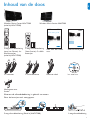 2
2
-
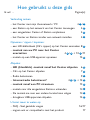 3
3
-
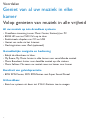 4
4
-
 5
5
-
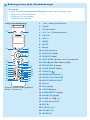 6
6
-
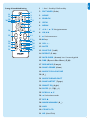 7
7
-
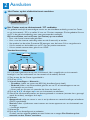 8
8
-
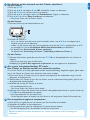 9
9
-
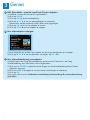 10
10
-
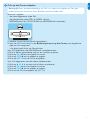 11
11
-
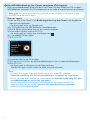 12
12
-
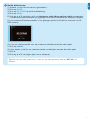 13
13
-
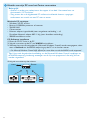 14
14
-
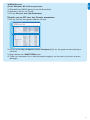 15
15
-
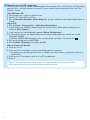 16
16
-
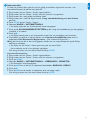 17
17
-
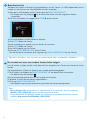 18
18
-
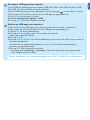 19
19
-
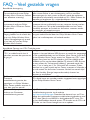 20
20
-
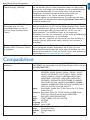 21
21
-
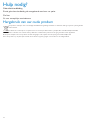 22
22
-
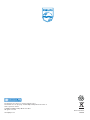 23
23
Philips WACS7500 Handleiding
- Categorie
- CD spelers
- Type
- Handleiding
- Deze handleiding is ook geschikt voor
Gerelateerde papieren
-
Philips CRP621/01 Product Datasheet
-
Philips WACS7500/12 Product Datasheet
-
Philips WAS7000 de handleiding
-
Philips wac 3500 d Handleiding
-
Philips WAC3500D/12 Snelstartgids
-
Philips WAS7000 de handleiding
-
Philips DC1050/12 Handleiding
-
Philips WACS7000/12 Quick Installation Guide
-
Philips CRP623/01 Product Datasheet
-
Philips WAS6050 Handleiding